Comment utiliser Excel Stock / graphiques haut-bas
Comme son nom l’indique, les graphiques boursiers dans Excel sont utilisés pour voir les valeurs haut-bas des variables dans un ensemble de données. Comme son nom l’indique, il est principalement utilisé sur le marché boursier pour suivre les actions de différentes sociétés ou le prix haut-bas des actions à différentes dates / intervalles. Mais il n’y a pas de limitation. Vous pouvez les utiliser partout où vous le souhaitez. Fondamentalement, il peut être utilisé avec toutes les données qui ont des valeurs faibles élevées.
Dans Excel, il existe 4 types de graphiques boursiers. Ils se trouvent sous la catégorie des graphiques en cascade et en actions dans le groupe de graphiques du menu d’insertion.
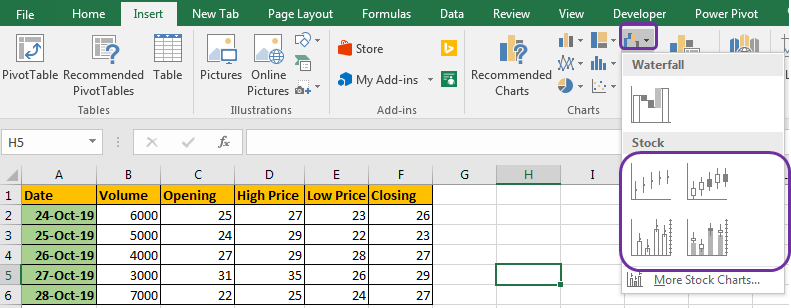
Il en existe 4 types:
-
Graphique boursier haut-bas-clôture. Graphique boursier Open-High-Low-Close. Graphique boursier volume-haut-bas-clôture. Graphique boursier volume-ouvert-haut-bas-clôture Chaque type de graphique boursier est utilisé dans un scénario différent et ils ont besoin d’un arrangement de données différent.
Graphique boursier haut-bas-clôture
Ce graphique est utilisé lorsque nous avons la valeur la plus élevée, la valeur la plus basse et la valeur de clôture. L’axe des y représente les valeurs et l’axe des x a le temps ou n’importe quel nom de série.
Les valeurs sont représentées à l’aide de petites lignes avec un point / marqueur.
Le marqueur montre la valeur de clôture.
La ligne au-dessus du marqueur montre la valeur haute et la ligne ci-dessous montre la valeur basse. La longueur de la ligne montre la variation de la valeur de clôture au prix bas et élevé.
Voyons un exemple de graphique Excel High-Low-Closing pour le comprendre.
Ici, j’ai quelques données de stock. La colonne A contient les dates, B les prix élevés, C les prix bas et D les prix de clôture.
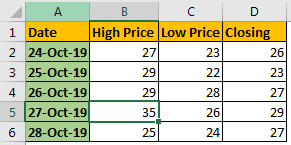
Maintenant, pour tracer le graphique High-Low-Closing dans Excel, procédez comme suit.
-
Sélectionnez les données.
-
Goto insert ⇒ Graphiques ⇒ Waterfall and Stock Chart ⇒ High-Low-Closing
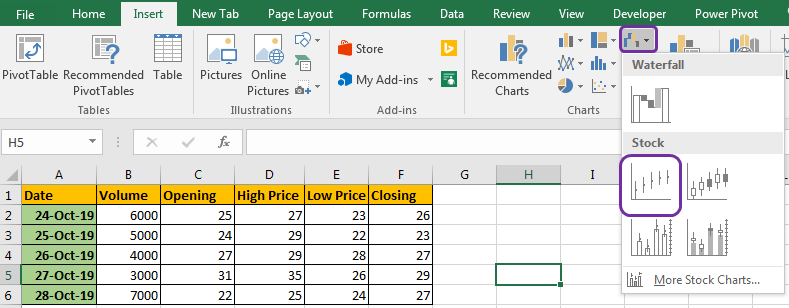
-
Cliquez sur le type de graphique de clôture haut-bas. Et boum! Vous avez votre graphique boursier prêt.
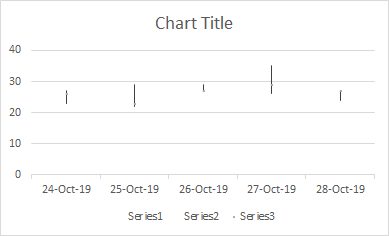
-
Le graphique boursier par défaut n’a pas l’air aussi clair. Sélectionnez le graphique, allez à la conception, choisissez une conception prédéfinie appropriée pour votre type de graphique.
-
Faites un clic droit sur les points. Cliquez sur la série de données de format.
-
Dans le remplissage, sélectionnez l’option marqueurs. sélectionnez l’option «intégrée». Sélectionnez le marqueur de type de barre.
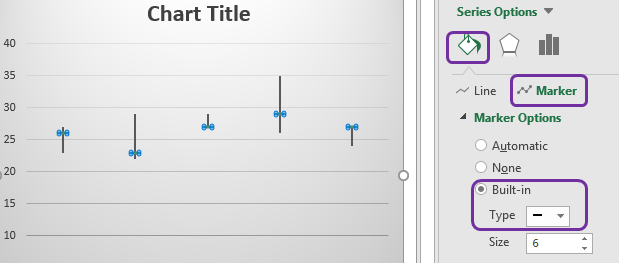
-
Changez la couleur du marqueur comme vous le souhaitez. J’ai utilisé du vert.
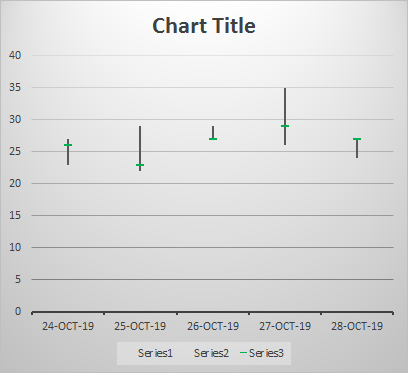
Et le graphique est prêt.
Interprétation:
Dans le graphique ci-dessus, si nous regardons la première ligne de points le 24 octobre 2019, le prix le plus bas et le prix le plus élevé. Le marqueur vert montre les cours de clôture.
La ligne entière montre la variation des prix. Une ligne plus longue signifie une instabilité plus élevée, des lignes plus petites indiquent une stabilité élevée.
Graphique boursier Open-High-Low-Close
Le graphique boursier Open-High-Low-Close est utilisé lorsque nous voulons voir le profit ou la perte sur le graphique en fin de journée.
Une petite boîte commence à partir de la valeur d’ouverture et se termine à la valeur de clôture. Une ligne verticale montre que la fourchette entre les prix a varié, en utilisant une valeur élevée et une valeur faible.
Comprenons-le par un exemple.
Dans les données ci-dessus, j’ai ajouté une colonne d’ouverture.
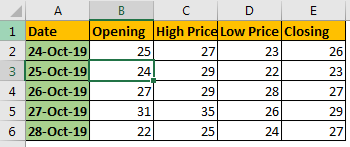
Maintenant, pour tracer le graphique Open-High-Low-Closing dans Excel, suivez ces étapes.
-
Sélectionnez les données.
-
Aller à insérer? Graphiques ? cascade et graphique boursier?
Ouverture-haut-bas-clôture
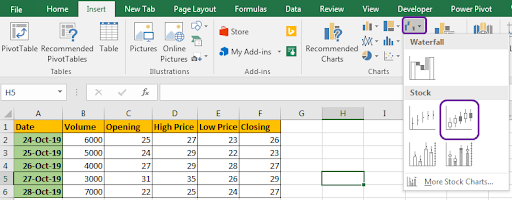
-
Le graphique est prêt.
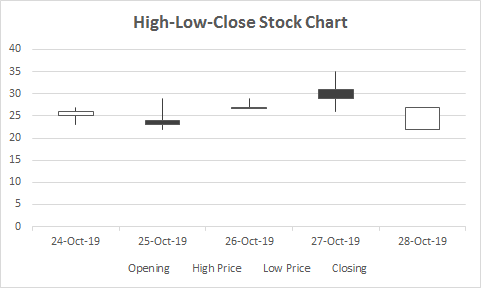
Nous avons notre graphique. Le graphique par défaut est suffisamment bon pour être interprété. Si vous le souhaitez, vous pouvez le formater comme vous le souhaitez.
Interprétation:
Regardons la première date. La valeur d’ouverture est 25 et la valeur de clôture est 26. La petite case sur le graphique représente cette plage. Il commence à 25 et se termine à 26. Puisqu’il est blanc, cela représente un profit en fin de compte.
La ligne fine montre le prix le plus bas et le prix le plus élevé, comme le graphique boursier High-Low-Close.
Le 25 octobre 2019, la valeur d’ouverture est de 24 et la valeur de clôture est de 23. Elle est affichée sous forme de bloc sur le diagramme. Le noir représente la dépréciation.
Plus la boîte est grande, plus le profit / la perte est grand à la fin de la journée.
Graphique boursier Volume-High-Low-Close
Lorsque nous avons quatre variables, volume, valeur élevée, valeur basse, valeur de clôture, nous utilisons le graphique boursier Volume-High-Low-Close. Évidemment!. Il est également connu sous le nom de graphique à bougies.
Il s’agit essentiellement d’un histogramme qui montre le volume, avec un axe secondaire qui montre le graphique High-Low-Close.
Voyons un exemple.
J’ai préparé cet exemple d’ensemble de données pour expliquer ce type de graphique.
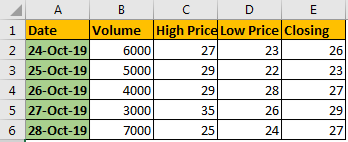
Dans la colonne B, nous avons Volume et le reste est le même que dans les exemples précédents.
Maintenant, pour tracer un graphique boursier volume-haut-bas-clôture dans Excel, procédez comme suit:
-
Sélectionnez les données.
-
Goto insert ⇒ Graphiques ⇒ Waterfall and Stock Chart ⇒ Volume-High-Low-Closing
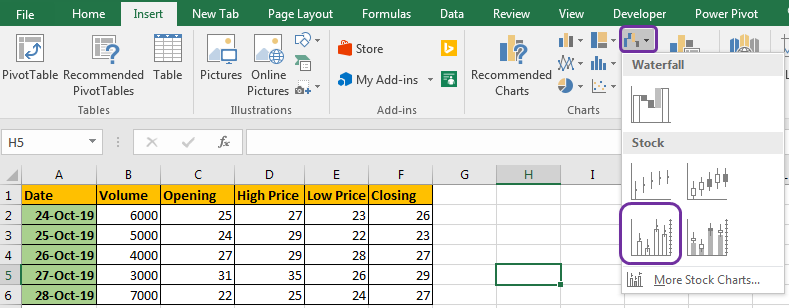
-
Le graphique est prêt. Le graphique par défaut n’est pas aussi clair. Mettez en forme le graphique pour qu’il ressemble à ceci.
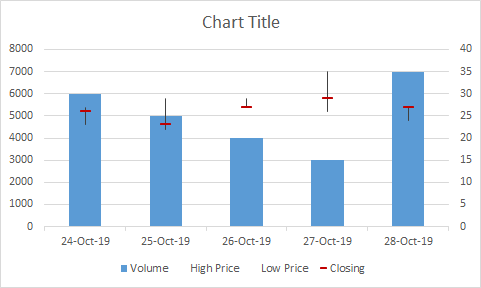
Interprétation:
Les colonnes bleues du graphique représentent le volume. Il est mesuré sur l’axe y gauche. Le graphique High-Low-Close est représenté sur l’axe y droit.
Le 24 octobre 2019, le volume était de 6000, ce qui est visualisé à l’aide d’une colonne bleue. La valeur de clôture était de 26, ce qui est affiché à l’aide de la barre marron.
La valeur basse était 23 et la valeur haute était 27. Ceci est indiqué par une fine ligne verticale vierge à cette date.
Graphique boursier Volume-Open-High-Low-Close
Il s’agit d’une combinaison de graphique à colonnes et de graphique boursier Open-High-Low-Close.
Lorsque nous avons cinq variables, volume, valeur d’ouverture, valeur élevée, valeur basse, valeur de clôture, nous utilisons le graphique boursier Volume-Open-High-Low-Close.
Évidemment!.
Il s’agit essentiellement d’un histogramme qui montre le volume sur l’axe principal, avec un axe secondaire qui montre le graphique High-Low-Close.
Pour l’expliquer, j’ai préparé un exemple d’ensemble de données.
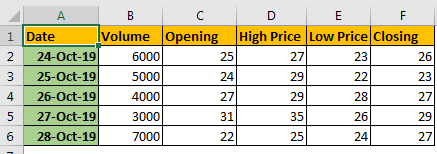
La colonne B a un volume, C a une ouverture et le reste est le même que les premiers exemples.
Maintenant, pour tracer un graphique boursier Volume-Open-High-Low-Close dans Excel, procédez comme suit:
-
Sélectionnez les données.
-
Aller à insérer? Graphiques ? cascade et graphique boursier?
Volume-Ouverture-Haut-Bas-Fermeture.
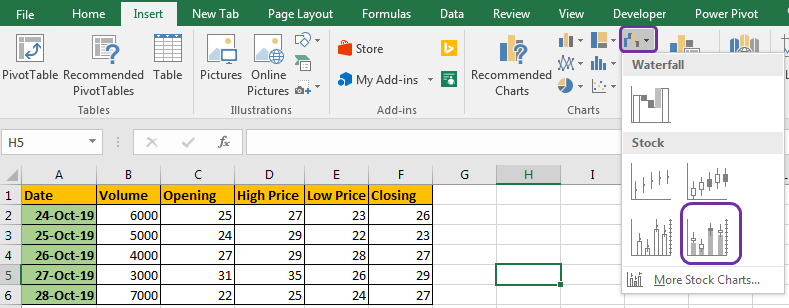
-
Le graphique est prêt.
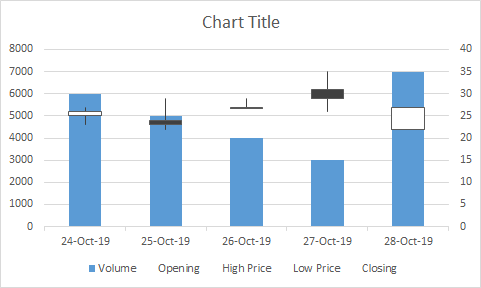
Maintenant, le graphique est prêt, interprétons-le.
Interprétation:
Regardons la première date. Le volume est de 6000. Il est indiqué à l’aide d’une colonne bleue sur l’axe principal.
Sur l’axe secondaire, nous montrons le graphique Open-High-Low-Close. La valeur d’ouverture est 25 et la valeur de clôture est 26. La petite case sur le graphique représente cette plage. Il commence à 25 et se termine à 26. Comme il est blanc, il représente un profit à la fin de la journée.
La ligne fine montre le prix le plus bas et le prix le plus élevé, comme le graphique boursier High-Low-Close.
Le 25 octobre 2019, la valeur d’ouverture est de 24 et la valeur de clôture de 23. Elle est affichée sous forme de bloc sur le diagramme. Le noir représente la dépréciation.
Plus la boîte est grande, plus le profit / la perte est grand à la fin de la journée.
Alors oui les gars, voici comment vous utilisez les graphiques boursiers dans Excel. Ces graphiques sont fréquemment utilisés pour voir les résultats finaux. Dans le domaine boursier, les gens y sont habitués. Vous pouvez utiliser le graphique boursier Excel dans tout type de données correspondant aux critères. Il n’y a aucune limitation pour l’utiliser uniquement dans les données liées aux stocks.
N’hésitez pas à poser toutes les questions liées à ce sujet ou à tout autre sujet Excel.
La section des commentaires est à vous.